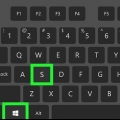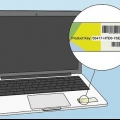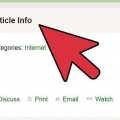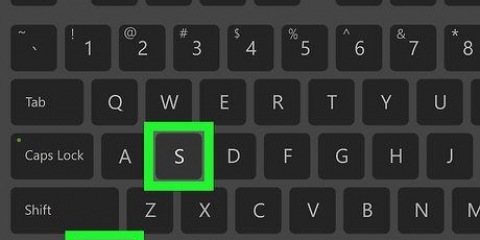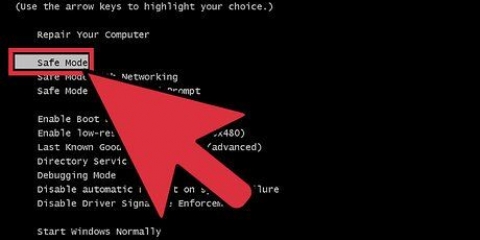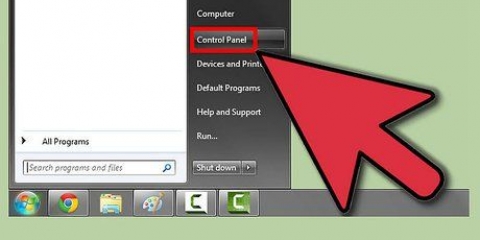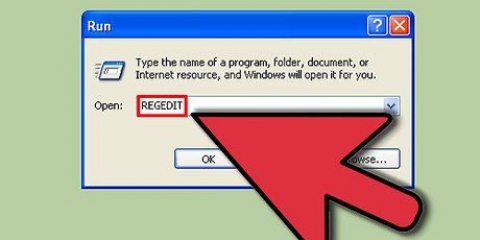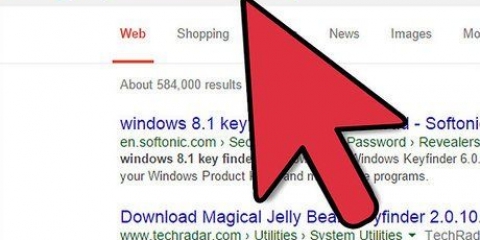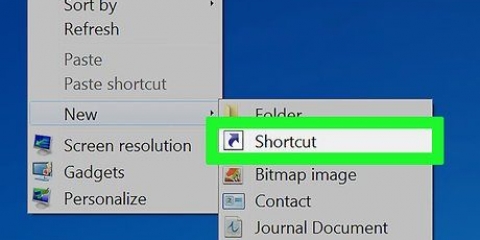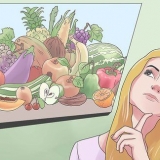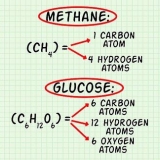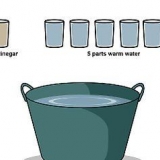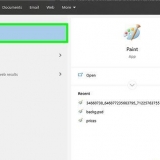Die Liste ist normalerweise länger als das Befehlsfenster, daher müssen Sie wahrscheinlich scrollen, um den gewünschten Befehl zu finden. Die Liste variiert je nach Windows-Version leicht, da gelegentlich Befehle hinzugefügt oder entfernt werden. Eine kurze Beschreibung des Befehls wird neben dem Eintrag angezeigt. Sie können den Befehl ausführen Hilfe jederzeit im Befehlsfenster verwenden. 


Finden sie alle befehle von cmd in windows
Haben Sie einen bestimmten Befehl vergessen, den Sie mit der Eingabeaufforderung verwenden möchten?? Sie können schnell eine Liste der meisten Befehle abrufen, damit Sie diese Liste durchsuchen und den gewünschten Befehl finden können. Sie können dieselbe Funktion auch verwenden, um zusätzliche Informationen zu bestimmten Befehlen zu erhalten. Sehen Sie sich unten an, um zu erfahren, wie das geht.
Schritte
Teil 1 von 2: Listen Sie die wichtigsten und am häufigsten verwendeten Befehle im Interpreter auf

1. Passt auf; TAKEOWN, NETSH und viele der anderen "aufdringlicheren" Befehle werden hier NICHT besprochen.
- Weitere Aufgaben (aber NICHT ALLE) finden Sie auf der Microsoft Technet-Website,https://technet.Microsoft.com/de-de/library/bb490890.aspx

2. Um zu sehen, was in Ihrem Interpreter zu finden ist und welche Programme ihn verwenden, gehen Sie zum cmd-Ordner. Gehe zum Computer --->C:--->Fenster--->System32. Die Programme mit dem Typ Application (mit der Erweiterung .exe und nicht die Erweiterung .dll) sind die aktuellen ausführbaren Befehle des Interpreters auf Ihrem System.

3. Nachdem Sie das Befehlsfenster geöffnet haben, gehen Sie zur Eingabeaufforderung und geben Sie den Namen der Anwendung zusammen mit dem /? Attribut (siehe unten) oder geben Sie das Wort /help nach dem Befehl ein und sehen Sie, was es tut und wie Sie es verwenden können.

4. Öffnen Sie das Befehlsfenster. Sie können das Befehlsfenster öffnen, indem Sie drücken ⊞ gewinnen+R um die Run-Box zu öffnen cmd. Benutzer von Windows 8 können auch auf klicken⊞ gewinnen+x und wählen Sie Eingabeaufforderung aus dem Menü.

5. Holen Sie sich die Befehlsliste. Typ Hilfe und drücke ↵ Enter. Eine Liste der verfügbaren Befehle wird angezeigt. Die Liste ist alphabetisch geordnet.
Teil 2 von 2: Hilfe für eine bestimmte Aufgabe anfordern

1. Eingabeaufforderung öffnen. Sie können die Eingabeaufforderung öffnen, indem Sie drücken ⊞ gewinnen+R um das Feld Ausführen zu öffnen, dann geben Sie die Buchstaben ein cmd tippen. In Windows 8 können Sie auch drücken ⊞ gewinnen+x und wählen Sie Eingabeaufforderung aus dem Menü.

2. Typ Hilfe, gefolgt von dem Befehl. Wenn Sie beispielsweise mehr über die "mkdir" Befehl, dann tippst du hilfe mkdir und drücke↵ Enter. Die zusätzlichen Informationen werden unten angezeigt.

3. Lesen Sie die gegebenen Informationen. Die Menge an Informationen, die Sie erhalten, hängt von der Aufgabe ab und wie komplex sie ist. Hilfe kann nur Hinweise geben, wie die Aufgabe richtig formuliert wird oder wie man mehr damit machen kann, als es normalerweise der Fall ist.
"Finden sie alle befehle von cmd in windows"
Оцените, пожалуйста статью